안녕하세요~!
오늘은 윈도우10 라이브 배경화면(=움직이는 배경화면) 설정하는 방법을 알아보겠습니다.
갖고있는 동영상을 배경화면으로 만들어볼거에요!!
윈도우 자체에는 라이브배경화면을 설정하는 방법이 없습니다.
오직 "사진"만 배경화면으로 설정이 가능하죠ㅠㅠ
때문에 따로 프로그램을 설치해줘야합니다.
스팀에서 유료로 프로그램을 받는 방법도 있는데요, 그럼 돈이 아깝잖아요?!
여기서는 무료 프로그램을 통해 세팅을 해보도록 하겠습니다ㅎㅎ
+아래 링크 클릭!+
https://rocksdanister.github.io/lively/#three
Lively Wallpaper by rocksdanister
What is it? Lively is a Free and Open-Source Software (FOSS) for animated desktop wallpapers.
rocksdanister.github.io
Dani John이라는 개발자가 만든 툴입니다ㅎㅎ👍👍
Lively Wallpaper

위의 사이트에 들어가셔서 INSTALLER를 클릭해 파일을 실행해주세요!
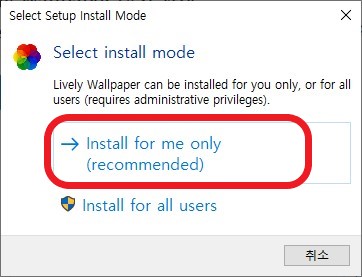

Install for me only 로 설치를 진행합니다.


라이센스 동의를 해주시고 설치될 위치 확인 후 다음으로 넘어갑니다.

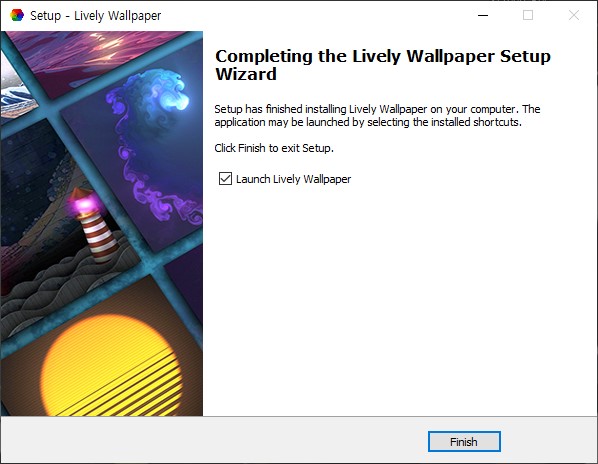
설치 완료!

Lively Wallpaper 가 실행된 화면입니다!
미리 설치되어있는 라이브 배경화면을 볼 수 있네요ㅎㅎ
이제 제가 원하는 동영상을 배경화면으로 업로드해보겠습니다.

우측상단에 +배경화면 추가 를 눌러주세요!

두 선택지 중 첫번째 선택지의 열기를 통해 원하는 동영상을 업로드시켜주세요
두번째는 유튜브 링크를 입력하는 칸이 보이는데요 유튜브 동영상을 배경화면으로 설정할 수 있습니다.

저는 폴더를 따로 만들어서 동영상을 저장해놨습니다.
우리나라의 전통 불꽃놀이인 낙화놀이 영상인데요!
너무 예뻐서 라이브배경화면으로 만들어보고 싶었어요 ㅎㅎ

파일을 열면 위처럼 제목을 설정할 수 있습니다.
원하는 이름으로 설정하고 확인을 누르면 됩니다!

이러면 Lively Wallpaper의 라이브러리에 내가 선택한 동영상이 업로드 되었습니다!
클릭하면 움직이는 라이브배경화면 완성~~~!
+
이상으로 윈도우10에서 라이브 배경화면 설정하는 방법에 대해 알아봤습니다^^
▶윈도우 10 정품을 구매하고 싶으시다면◀
윈도우10 FPP Home 처음사용자용 (USB) 온라인 정식 판매 인증점
COUPANG
www.coupang.com
▶윈도우 11 정품을 구매하고 싶으시다면◀
마이크로소프트 Windows 11 Home 처음사용자용 FPP USB HAJ-00095
COUPANG
www.coupang.com
상단 링크로 구매 시, 쿠팡 파트너스 활동의 일환으로 이에 따른 수수료를 제공 받음을 알려 드립니다.
'생활 정보' 카테고리의 다른 글
| 다빈치 리졸브 설치하는 방법, 무료 영상편집 프로그램 (0) | 2022.12.08 |
|---|---|
| 헬로모바일은 공항에서 돼지코(변환 어댑터) 못 빌립니다(kt/인천공항) (0) | 2022.11.25 |
| KB 국민은행 모바일에서 통장 입출금 거래 내역서 발급받는 방법 (2) | 2022.11.05 |
| KB국민은행 통장사본 발급받는 방법(모바일) (0) | 2022.11.04 |
| 삼성페이 주 사용 카드 설정방법 (0) | 2022.11.04 |